Apple iPhone, iPad hoặc iPod touch của bạn bị thống báo bộ nhớ đầy và bạn không thể tải thêm được thứ gì hoặc cập nhật iOS? Đây là cách tìm ra thứ chiếm nhiều dung lượng nhất để bạn có thể quyết định xóa cái gì. Cũng như giúp bạn tăng dung lượng bộ nhớ hiệu quả nhất.
9 Cách giải phóng nhiều dung lượng trên iPhone
Bước 1. Kiểm tra dung lượng của điện thoại iPhone
Điều đầu tiên: Tìm hiểu cái gì đã chiếm nhiều dung lượng nhất trên điện thoại của bạn. Bạn có thể có một số lợn lưu trữ bất ngờ.
Mở Cài đặt, sau đó chuyển đến Chung> Sử dụng> Quản lý dung lượng .
Ở trên cùng, bạn sẽ thấy bạn đã sử dụng bao nhiêu dung lượng và bạn có sẵn bao nhiêu. Dưới đây, có một danh sách các ứng dụng của bạn được xếp hạng theo số lượng bộ nhớ mà chúng đang sử dụng.
Bước 2. Kiểm tra của quản lý ứng dụng
Các số bạn thấy trong phần Quản lý bộ nhớ (Manage Storage) thì nó sẽ bao gồm số lượng ứng dụng chiếm nhiều bộ nhớ. Và Một số ứng dụng nhỏ nhưng có thể lưu trữ rất nhiều file.
Ví dụ: ứng dụng Spotify chỉ có 56 MB. Nhưng nếu bạn có nhiều nhạc được tải xuống điện thoại, ứng dụng sẽ chiếm một dung lượng lớn. Chẵn hạn như mình có khoảng 800 bài hát được tải về, và chiếm khoảng 2 GB.
Bạn có thể nhấn vào bất kỳ biểu tượng ứng dụng nào trong phần Quản lý bộ nhớ để xem kích thước ứng dụng so với các lượt tải về trong đó.
Bước 3. Xóa những game không sử dụng
Nhiều ứng dụng chơi game nhỏ, nhưng có một số ứng dụng có thể chiếm hơn 1 GB dung lượng vì đồ họa 3D của nó.
Bạn có thể có một số trò chơi cũ bị ẩn trên điện thoại mà bạn đã kết thúc hoặc không chơi nữa như: Angry Bird? 2048? Candy Crush? Bạn có thể xoá/ gỡ cài đặt nó trong quản lý bộ nhớ bằng cách nhấn vào ứng dụng.
Nếu sau này bạn muốn chơi lại chúng, bạn luôn có thể tải lại chúng từ iTunes.
Bước 4. Xóa podcast và video cũ
Tất cả những podcast sẽ phát liên tục … bạn có thực sự muốn nghe lại chúng không? nhưng một podcast 30 phút có thể là 25 MB. Vì vậy, nếu bạn có một loạt các podcast được tải về điện thoại của mình.
Ứng dụng Podcast của Apple thậm chí còn sắp xếp những ứng dụng bạn đã chơi ở cuối mỗi danh sách. Chỉ cần vuốt sang trái trên podcast riêng lẻ để xóa.
Và điều tương tự cũng xảy ra với video , cho nên bạn hãy Vuốt sang trái và nhấn xóa trong ứng dụng Video.
Bước 5. Cài tin nhắn tự động hết hạn
Với iOS 8, giờ đây bạn có thể tự động xóa các tin nhắn cũ hơn.
Chuyển đến Cài đặt> Tin nhắn . Trong phần Giữ tin nhắn , chọn 30 ngày hoặc 1 năm.
Bạn cũng có thể điều chỉnh thời gian lưu giữ lại tin nhắn video và âm thanh của mình. Bạn có thể đặt chúng hết hạn sau hai phút hoặc không bao giờ.
Bước 6. Sử dụng Google+ hoặc Dropbox để lưu trữ ảnh
Bây giờ bạn có thể tăng bộ nhớ điện thoại iPhone của mình bằng cách tự động sao lưu thư viện ảnh vào hệ thống lưu trữ đám mây.
Chúng tôi khuyên bạn nên sử dụng ứng dụng Google photos vì nó không chỉ cho bạn dung lượng lưu trữ nhiều – đối với ảnh dưới 2048 x 2048 pixel (bao gồm mọi thứ bạn sẽ chụp trên điện thoại của mình) và video dài dưới 15 phút – nhưng nó cũng miễn phí
Tất cả những gì bạn phải làm là tải ứng dụng Google Photos , tạo tài khoản Google nếu bạn chưa có tài khoản và chọn Tự động sao lưu trong Cài đặt của ứng dụng. Hãy chắc chắn chọn để sao lưu qua Wi-Fi Chỉ để bạn không tốn dữ liệu 4G, 4G của bạn. Bạn cũng có thể sử dụng Dropbox hoặc iCloud của Apple nhé.
Bước 7. Ngừng sử dụng Photo Stream
Photo Stream của iPhone sẽ tự động đồng bộ 1.000 ảnh cuối cùng của bạn trên các thiết bị iOS của bạn. Nhưng điều đó có nghĩa là nó lưu trữ 1.000 ảnh – khoảng 1 GB – hai lần. Vì vậy, trừ khi bạn cần chia sẻ ảnh từ iPad sang iPhone mọi lúc, hãy tắt nó đi.
Trong Cài đặt, thì hãy kéo xuống Ảnh & Camera và tắt Photo Stream của tôi .
Bước 8. Chỉ lưu ảnh HDR
Nếu bạn có ảnh tự động sao lưu và đang xóa chúng (xem Mẹo 6). Nhưng bạn thấy rằng điện thoại của bạn có thể lưu trữ hai hình ảnh của cùng một bức ảnh. Đó là điện thoại của bạn sử dụng HDR ( Xem HDR là gì?). Xem sự khác biệt ở đây: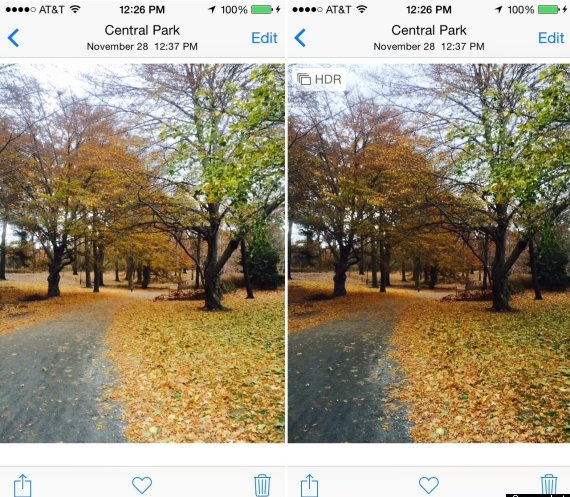
Điều này sẽ xảy ra nếu bạn có bật HDR Tự động hoặc được chọn là Luôn bật. Nếu bạn chọn chụp ở chế độ HDR , thì bạn cũng không cần phải lưu giữ ảnh bình thường. Chuyển đến Cài đặt> Ảnh & Camera . Kéo xuống phía dưới và bỏ chọn Giữ ảnh bình thường là được.
Bước 9. Khám phá phần Khá trên iTunes và khôi phục điện thoại
Danh mục Khác (Other), được hiển thị trong bộ nhớ điện thoại của bạn trên iTunes, bao gồm email, nhạ và dữ liệu duyệt web của bạn. Đôi khi các file có thể bị hỏng và chiếm nhiều dung lượng hơn mức cần thiết. Cách dễ nhất để xóa điều này là sao lưu dữ liệu của bạn và khôi phục điện thoại của bạn trên iTunes.
Truy cập iTunes và lưu bản sao lưu dữ liệu điện thoại của bạn vào máy tính bằng cách chọn Sao lưu ngay. Sau đó chọn Khôi phục iPhone. Và cuối cùng, Khôi phục Sao lưu.
Hướng dẫn tăng bộ nhớ trên iPad
Người dùng iPad thường sẽ máy tính bảng chủ yếu được sử dụng khi bạn muốn đọc sách điện tử, chơi trò chơi, xem video, v.v.
Trong trường hợp, bạn sử dụng iPad hàng ngày, theo thời gian bạn sẽ thấy một thông báo rằng bộ nhớ iPad của bạn đã gần đầy, thì giờ là lúc bạn nên xử lý để tăng lại dung lượng bộ nhớ của máy tính bảng mình, và mẹo cũng tương tự như trên iPhone, nhưng bạn có thể thử cách mẹo khác dưới đây .
Đầu tiên: Kiểm tra và Quản lý bộ nhớ trên iPad
Trước tiên, hãy kiểm tra tổng mức sử dụng iPad của bạn. Để làm điều này, hãy đi tới Cài đặt → Chung → Lưu trữ và Sử dụng iCloud. Có hai phần: Lưu trữ và iCloud. Bộ nhớ iCloud của bạn đang chia sẻ giữa tất cả các thiết bị Apple của bạn. Vì vậy, hãy chú ý đến việc lưu trữ cục bộ.
Nó sẽ hiện dữ liệu về bộ nhớ đã sử dụng và Có sẵn và tùy chọn Quản lý bộ nhớ trong phần Lưu trữ. Chạm vào phần Quản lý bộ nhớ (Manage Storage) và bạn sẽ thấy danh sách các ứng dụng trên iPad, được sắp xếp theo kích thước. Vì vậy, bạn có thể thấy mỗi ứng dụng chiếm bao nhiêu dung lượng.
1. Xóa bớt ứng dụng trên iPad
Bạn hãy kiểm tra ứng dụng và tìm kiếm các ứng dụng bạn không sử dụng nữa. Chạm vào ứng dụng không cần thiết và chọn Xóa Ứng dụng.
2. Xóa bộ nhớ cache trên iPad
Bạn có thể nhận thấy rằng bản thân ứng dụng có thể không chiếm nhiều dung lượng, nhưng dữ liệu của ứng dụng có thể chiếm hàng trăm megabyte.
Nói cách khác, đó là bộ nhớ đệm của ứng dụng. Vì vậy, trong khi bạn đang sử dụng một ứng dụng hoặc lướt mạng, bộ nhớ cache của ứng dụng và trình duyệt của bạn đang được lưu trữ trên iPad của bạn.
Những tập tin tạm thời là tốt hơn để loại bỏ theo thời gian. Nếu tài liệu và dữ liệu của ứng dụng chiếm hơn 500BM, thì đáng để xóa nó. Đối với điều này, bạn cần gỡ bỏ và cài đặt lại các ứng dụng để xóa bộ nhớ của iPad.
Mở Cài đặt → Chung → Lưu trữ và Sử dụng iCloud → Quản lý dung lượng → Chạm vào ứng dụng → Xóa ứng dụng.
Apple sẽ kiểm soát các ứng dụng bạn đã mua trong quá khứ để tránh phải trả tiền gấp đôi, do đó bạn có thể tải về một lần nữa mà không phải trả thêm phí.
3. Xóa Safari Cache trên iPad
Một số ứng dụng như Safari cho phép bạn xóa bộ nhớ cache iPad trong cài đặt của ứng dụng mà không xóa phần mềm.
Dưới đây là cách xóa bộ nhớ cache Safari trên iPad: Mở Cài đặt → Safari → Xóa lịch sử và dữ liệu trang web → Xóa.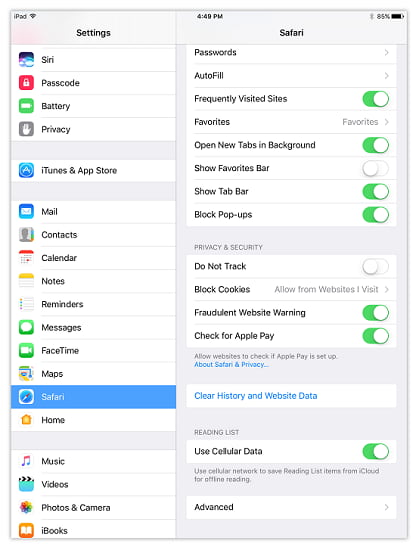
Bạn phải thực hiện thêm một bước nữa để xóa hoàn toàn bộ đệm Safari. Để làm điều này, hãy đi tới Cài đặt → Safari → Nâng cao → Dữ liệu trang web → Xóa tất cả dữ liệu trang web → Xóa.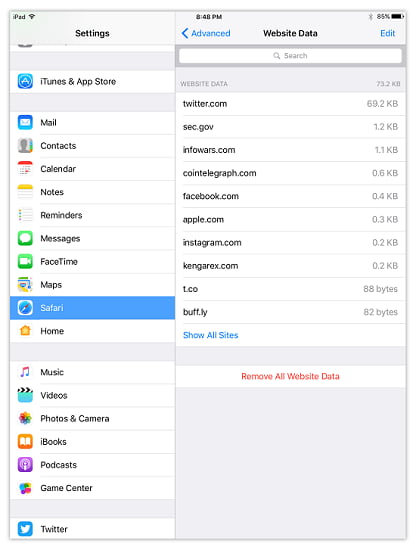
4. Xóa bài hát cũ trên iPad
Bạn cũng có thể xóa một số bài hát mà bạn đã tải xuống trước đó để giải phóng dung lượng trên iPad.
Mở Cài đặt → Chung → Lưu trữ và iCloud → Quản lý lưu trữ → Âm nhạc → Chỉnh sửa → Nhấn vào biểu tượng dấu trừ trên vòng tròn màu đỏ để xóa các bài hát không cần thiết.
5. Xóa nội dung lớn nhất trên iPad
Hầu hết thì thứ chiếm dung lượng nhiều nhất trên iPad của bạn là ảnh và video. Và nó chiếm hơn một nửa dung lượng lưu trữ của iPad. Nếu bạn đã đồng bộ hóa tất cả các thiết bị Apple của mình, bạn cũng có thể tìm thấy các bản sao của các mục này.
Trong trường hợp bạn quyết định dọn sạch bộ nhớ iPad của mình khỏi ảnh và video nhưng bạn không muốn xóa chúng mãi mãi, hãy chuyển chúng sang không gian lưu trữ khác.
Chuyển ảnh và video từ iPad sang máy Mac của bạn. Sử dụng AirDrop để gửi không dây các mục từ iPad đến máy Mac của bạn. Sử dụng iTunes để đồng bộ hóa ảnh và video với máy Mac của bạn theo cách thủ công.
Sử dụng bộ lưu trữ dựa trên đám mây, như Dropbox, v.v., để giữ các tệp phương tiện của bạn. iCloud không thể giúp đỡ trong trường hợp đó, vì các mục bạn muốn xóa trên iPad cũng sẽ tự động bị xóa khỏi iCloud và ngược lại.
Trong trường hợp, bạn muốn xóa ảnh và video lớn mà bạn không cần nữa để xóa bộ nhớ iPad, có hai cách để làm điều đó. Bạn có thể xem qua Thư viện ảnh và video trong một thời gian, và cuối cùng xóa chúng.
Phần kết luận
Nếu bạn nhận thấy rằng một số ứng dụng trên iPad, iPhone của bạn bắt đầu hoạt động chậm hoặc bộ nhớ iPad của bạn đã đầy, đừng nhanh chóng mua một máy mới. Bạn có thể giải phóng bộ nhớ trên iPad để tăng hiệu suất và nó cũng mượt hơn đấy.
Mục Lục Bài Viết
